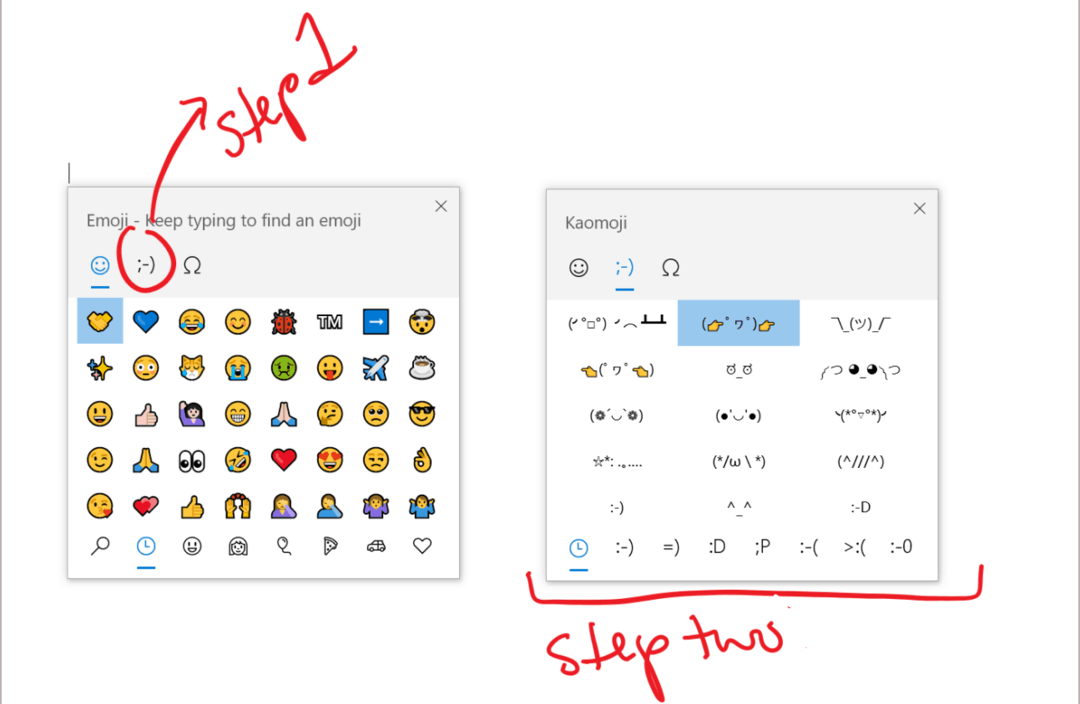Hur du sätter på den nya Windows 10 virtuella pekplattan
Microsoft Windows 10 Skapare Uppdaterar / / March 19, 2020
Om du glömmer din Surface Type Cover och behöver styra din enhet, har Windows 10 Creators Update du täckt med en virtuell pekplatta.
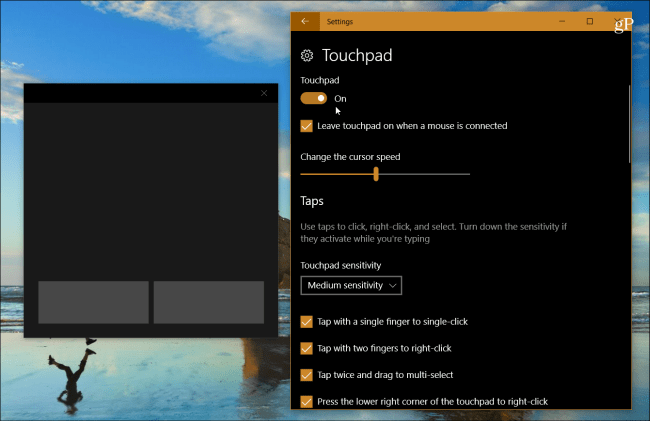
Windows 10 Creators Update har fått många fantastiska nya funktioner och förbättringar som Måla 3D, Windows Defender Security Center, nytt Microsoft Edge förmågor och mycket mer. Det finns också flera mindre förbättringar som inte får så mycket uppmärksamhet som Virtual Touchpad-upplevelsen. Här är en titt på vad det är och varför det kan hjälpa dig om du är i nypa.
Aktivera Windows 10 virtuell pekplatta
Du kanske befinner dig i en situation där du behöver göra en viktig PowerPoint-presentation och sluta glömma Ytan täcker eller mus. Eller kanske har du en kringutrustning för att kontrollera den men den fungerar inte. Det är här att ha den virtuella pekplattaupplevelsen på skärmen är praktiskt förutsatt att du använder en enhet med en pekskärm.
För att aktivera den på högerklicka på Aktivitetsfältet och välj Visa pekskärmsknappen. Alternativt kan du trycka och hålla i Aktivitetsfältet en sekund och släppa för att få samma meny.
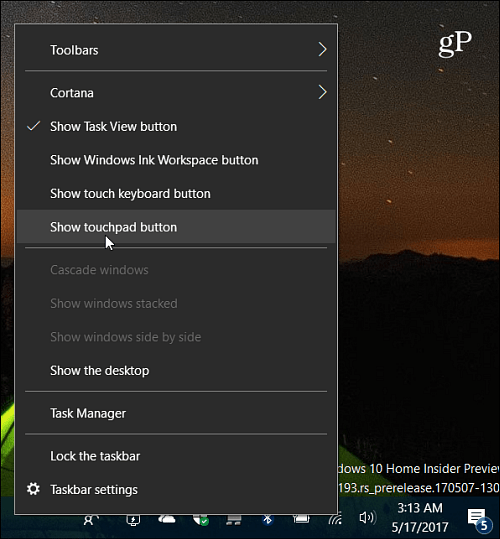
Det kommer att sätta en styrplattaikon i meddelandefältet i Aktivitetsfältet - tryck bara på den för att starta den.
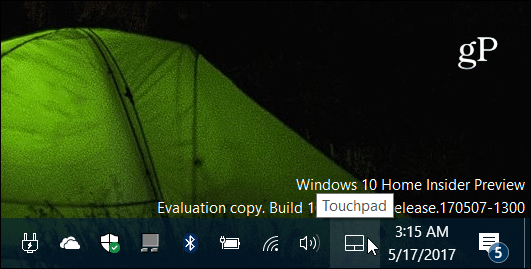
Den virtuella pekplattan har ett grundläggande gränssnitt med ett mörkt tema. Det fungerar precis som du kan förvänta dig av din fysiska styrplatta. Du väljer objekt och kontrollerar pekaren genom att flytta fingret runt det stora svarta området. De två knapparna längst ner är för dina höger- eller vänsterklickfunktioner.
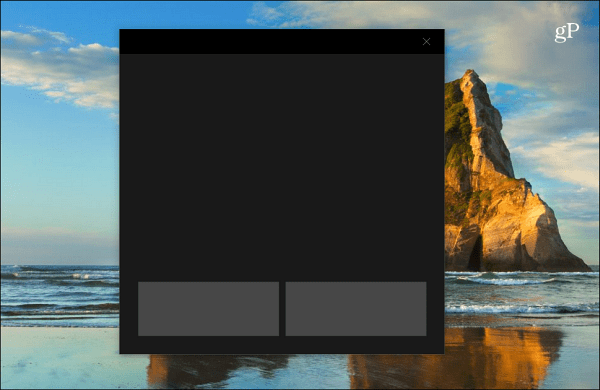
Du kan också anpassa hur den virtuella pekplattaupplevelsen beter sig. Bege dig till Inställningar> Enheter> Pekplatta för att få fram en fullskärm med olika alternativ du kan justera.
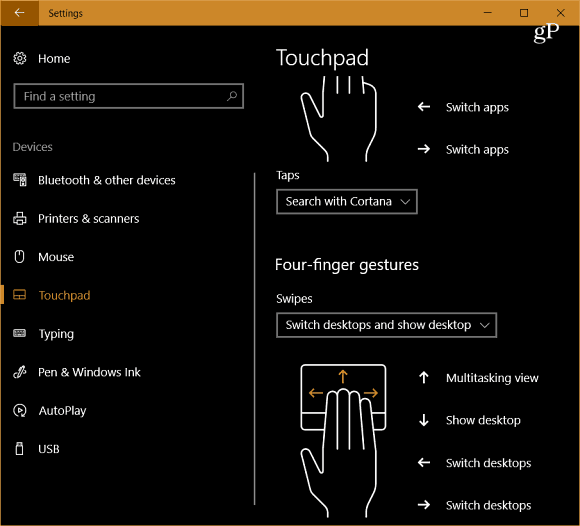
Det finns en hel del alternativ du kan ställa in som hur man använder kranar, pekplattkänsligheten, alternativ för bläddring, nypa och zooma, fingergester och mer. Om du inte har konfigurerat dessa inställningar tidigare, kolla in vår artikel om hur man använder precision touchpad-gester i Windows 10 Creators-uppdateringen.
Observera att om din bärbara dator inte redan har en precis pekplatta måste du starta den virtuella pekplattan innan du kan komma åt anpassningsalternativen i Inställningar. Annars kommer du inte att se den listad.
Detta är en liten men praktisk funktion som gör att du kan fortsätta med din presentation även om du glömmer din typomslag eller din fysiska styrplatta svarar inte. Kan du tänka på en situation där den virtuella styrplattan skulle hjälpa dig? Lämna en kommentar nedan och meddela oss.